u盘盘符显示不出来怎么办|u盘盘符无法显示的解决方法
更新时间:2016-12-07 09:24:04作者:ujiaoshou
很多朋友在使用U盘时经常遇到各种问题。比如U盘无法格式化、U盘写保护等,其中,U盘插上台电脑后,电脑已经识别到U盘,但打开“我的电脑”却不能看到相应的盘符就是一个典型的问题,如图一。出现这个问题的原因可能是系统未给U盘分配盘符号,导致U盘不能正常显示。下面就一起看看u盘盘符显示不出来怎么办。
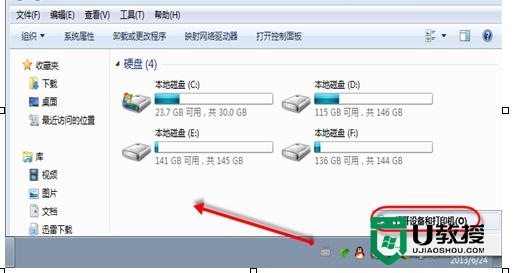
u盘盘符无法显示的解决方法:
1.鼠标右键“我的电脑”,选择管理,进入计算机管理界面。
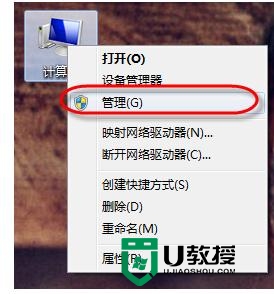
2.在计算机管理界面中选择磁盘管理,这时我们就可以看到我们的U盘了,通过图中大红圈中我们可以看到U盘是存在的,只是没有磁盘盘符号。这里我们只要给U盘添加磁盘盘符号即可。如图三
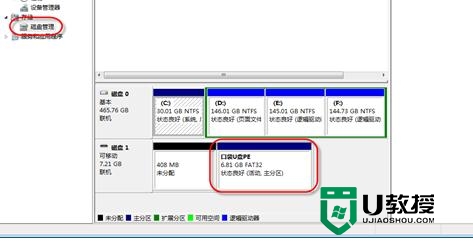
3.在界面中选择口袋 U盘PE,右键选择更改驱动器号和路径。如图四
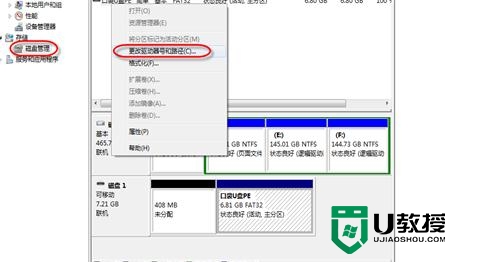
4.点击添加按钮,进入下一步。如图五
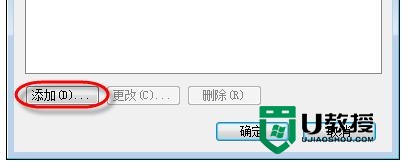
5.选择分配一下驱动器号,在右侧的下拉框内选择驱动器磁盘号,这里我们选择的G,选择完成后点击确定即可。如图六
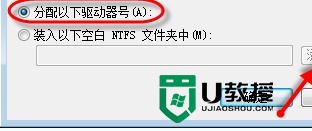
6.这时我们重新打开我的电脑就可以看到U盘盘符和里面的内容了。如图七
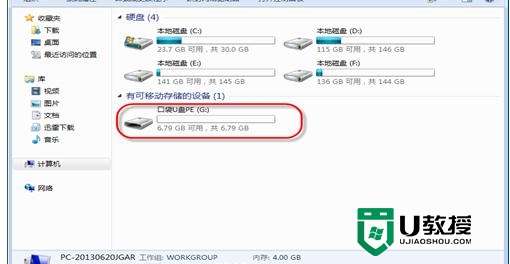
关于【u盘盘符显示不出来怎么办】现在大家应该都了解处理方法了吧?觉得该教程有用户的话,建议收藏,或者想自己u盘装系统的话,可以上u教授看看安装的教程。
u盘盘符显示不出来怎么办|u盘盘符无法显示的解决方法相关教程
- 已安装U盘驱动但无法显示U盘盘符怎么办
- 笔记本硬盘盘符不显示怎么办 笔记本硬盘无法显示盘符处理方法
- 电脑插入U盘故障导致盘符无法显示解决方法
- u盘插电脑上不显示怎么回事 u盘插电脑上不显示的解决方法
- 电脑不显示u盘怎么回事,u盘不显示在电脑的解决方法
- win7系统移动硬盘无法显示盘符的解决方法
- 为什么u盘插在电脑上显示不出来 电脑检测不出u盘怎么办
- 五大步骤解决U盘插入电脑盘符不显示问题
- u盘在电脑上不显示是怎么回事 电脑插上u盘后看不到u盘的解决方法
- 电脑u盘读不出来怎么办 电脑u盘插上不显示怎么办
- 5.6.3737 官方版
- 5.6.3737 官方版
- Win7安装声卡驱动还是没有声音怎么办 Win7声卡驱动怎么卸载重装
- Win7如何取消非活动时以透明状态显示语言栏 Win7取消透明状态方法
- Windows11怎么下载安装PowerToys Windows11安装PowerToys方法教程
- 如何用腾讯电脑管家进行指定位置杀毒图解

